简单几步调出婚纱照柔光的感觉_婚片调色 ps婚纱照风格调色
本站原创 人气:0今天的婚片调色教程比较简单,ps婚纱照风格调色所涉及到的知识重点主要是运用了图层模式,还有一些辅助的调色命令,色相饱和度,通过了解“柔光”让我们可以轻松几步就做出影楼的效果,调出婚纱照柔光的感觉。
效果对比图:

素材图:

操作步骤:
1、打开素材图片,将图片复制一层,大家一定要养成一个良好的习惯。得到图层复本,将复本执行图像/调整/色相饱和度,数值参加下图,并执行滤镜/模糊/高斯模糊,将图层的图层样式设置为“柔光”
知识点:柔光——使图像的中亮色调区域变得更亮,暗色区域变得更暗,图像反差增大类似于柔光灯的照射图像的效果。
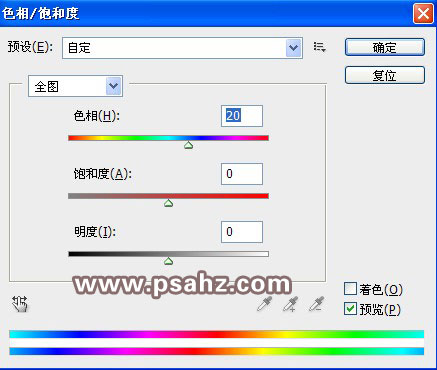
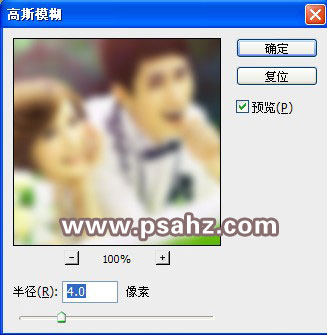
2、盖印图层(shift+ctrl+alt+E),对图层执行色相饱和度和高斯模糊,将图层的图层样式设置为“柔光”,具体参数详见下图:
知识点:盖印图层——在工作区原有的独立图层上盖印可见图层而生成新图层,便于对新图层修改编辑。但原有的独立图层依原分别存在而不被合并改变,方便于后面对单独图层进行修改。
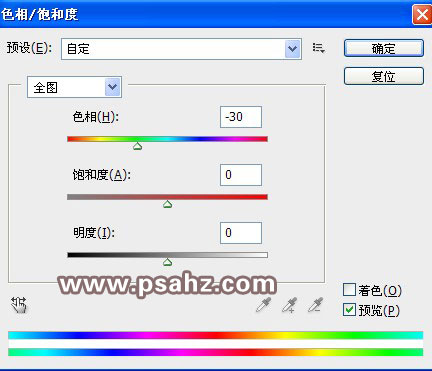
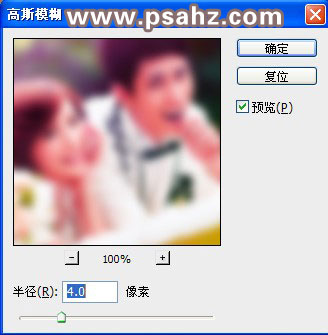
3、添加渐变映射调整图层,做黑白渐变,并将图层模式设为“变亮”不透明度“70%”,此按钮在图层面板最下方,
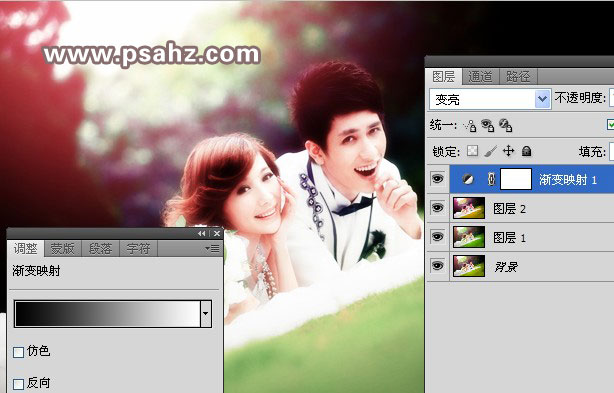
4、盖印图层(shift+ctrl+alt+E),对图像做锐化调整,并添加图层蒙版对不需要锐化的地方,使用黑画笔擦除。有Topaz滤镜的朋友可用此滤镜,效果更好,在这里我就用程序自带的锐化滤镜。
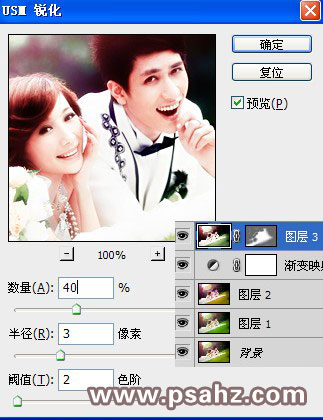
5、最终完成效果图:

加载全部内容